Все більше користувачів зберігають величезну кількість файлів та даних через наш обліковий запис. Google та різні послуги, які нам пропонує пошуковий гігант. Однак не всі ми спокійні, оскільки ми не можемо зробити резервну копію всіх цих файлів або точно знати, як зберігаються наші дані, щоб знати, чи є вони абсолютно безпечними чи ні.
На щастя, Google продовжує працювати над тим, щоб полегшити життя, і останніми днями він офіційно запустив ринок Страви з Google, послуга, яка дозволяє нам зробити резервну копію всіх даних та файлів нашого облікового запису. Окрім того, пошукова система швидким і насамперед простим способом надішле нам резервну копію у потрібному нам форматі.
Якщо ви хочете зробити власну резервну копію, сьогодні через цю статтю ми покажемо вам, як це зробити, використовуючи Google Takeout, тому, якщо ви хочете зберігати всі свої дані та файли, які ви зберігаєте в обліковому записі Google, продовжуйте читати .
Отримайте доступ до Google Takeout і увійдіть
Логічно, що ми можемо зробити резервну копію всіх файлів, які ми зберігаємо в нашому обліковому записі Google ми повинні отримати доступ до Google Takeout та ідентифікувати себе за тим самим паролем, який ми використовуємо, наприклад, для доступу до Gmail.
Як тільки ви отримаєте доступ до цієї нової послуги, відображатимуться всі дані, які ви можете зберегти з нашого облікового запису Google, яких, враховуючи величезну кількість послуг, пропонованих пошуковим гігантом, багато.
Виберіть, із яких програм і служб Google ви хочете зберігати дані
Google має величезну кількість служб і додатків, якими ми всі користуємося практично щодня, як ми бачимо у списку, який показує Google Takeout, і з якого ми можемо вирішити, який із них ми хочемо зберігати дані в резервній копії, яку ми використовуємо створюють.
Зі списку, який нам показали Ви можете вибрати дані всіх служб та програм, щоб включити їх у резервну копію або позначити лише ті, що вас цікавлять або найбільше використовують. Звичайно, майте на увазі, що вже сервіси від пошукового гіганта, якими багато хто з нас думає, що ними не користується, і тим не менше, користуються часом, наприклад, на своєму мобільному пристрої з операційною системою Android.
Вибравши з яких служб та програм ви хочете зберігати дані, ви можете натиснути "Далі", щоб розпочати резервне копіювання.
Виберіть формат, який потрібно, щоб Google створив резервну копію
Як ми вже згадували, Google не тільки хоче запропонувати нам простим способом можливість зробити резервну копію даних, які ми зберігаємо через ваш обліковий запис та послуги, що пропонуються пошуковою системою, але також хоче запропонувати нам, що резервне копіювання у форматі, який нам найбільше підходить.
Резервна копія, яку ми збираємося створити, може бути у стислому форматі .zip, .tgz та .tbz і ми можемо отримати його електронною поштою або додавши файл до OneDrive або Dropbox.
Перш ніж вибрати той чи інший спосіб отримання резервної копії, переконайтеся, що у вас є достатньо місця для зберігання файлу, який Google надішле нам, оскільки він, безумовно, буде не малим.
Тепер нам залишається почекати, поки Google створить резервну копію та надішле її нам
Залежно від обсягу даних та файлів, які ви зберегли у своєму обліковому записі Google, процес резервного копіювання може зайняти більше або менше часу. Найкраще те, що після запуску процесу створення копії ви забудете, принаймні на деякий час, і це те, що гігантська пошукова система сповістить вас, коли файл буде готовий, і ви зможете його завантажити.
Отримавши електронний лист або файл у своєму обліковому записі Google Drive або Dropbox, ви можете завантажити його, щоб зберегти, і таким чином мати всі дані або файли, які ви зберігаєте у своєму обліковому записі Google, щоб захистити їх і мати можливість витягувати їх у футлярі що вам це потрібно.
Крім того, і якщо ви думаєте втекти від Google, ви дуже добре можете це зробити і взяти все, що є вашим, в один файл.
Google Takeout, майже ідеальний інструмент
З часом Google запропонував нам низку послуг та додатків, які стали важливими в нашому житті, і в більшості випадків він зміг вдосконалити їх до несподіваних меж, навіть для платформ, що дуже відрізняються від його власних. Google Takeout - це нова послуга Google, створена з обережністю та простотою, щоб полегшити наше життя ще трохи.
І це те, що, хоча наші дані та файли здаються безпечними в нашому обліковому записі Google, ніколи не буває достатньо тримати їх у безпечному місці, наприклад, наш комп’ютер і ця нова послуга від пошукового гіганта ідеально підходить для того, щоб зробити це швидко і легко. Крім того, якщо ви твердо вирішили змінити службу Google на іншу, ви можете зручно перенести дані та файли до цієї нової служби.
Google, від першої особи я можу лише подякувати за те, що пропонував мені послуги, дозволяв брати чи зберігати всі речі, коли завгодно. Звичайно, зараз, можливо, настав час оновити деякі сервіси і особливо вдосконалити деякі інші для різних платформ, крім, наприклад, Android, які ще не настільки відшліфовані, як мали б бути.
Ви вже зробили резервну копію всіх своїх даних та файлів, які зберігаєте у своєму обліковому записі Google, через Google Takeout?. Розкажіть нам у місці, зарезервованому для коментарів до цього допису, або через одну із соціальних мереж, в якій ми присутні, а також повідомте нам, чи легко вам було користуватися цією новою та корисною послугою Google.
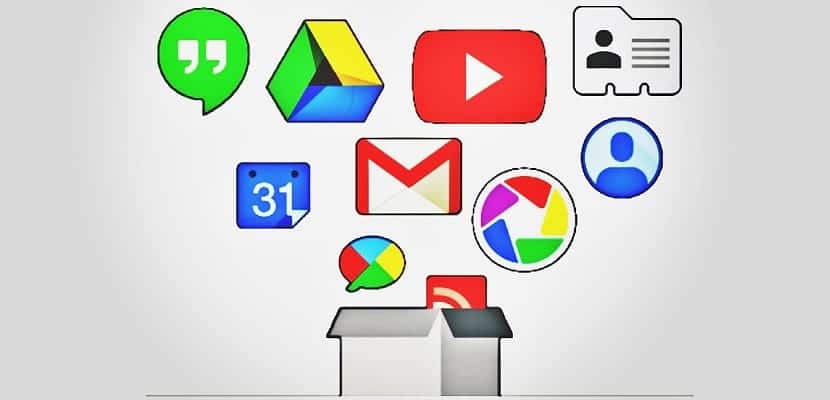
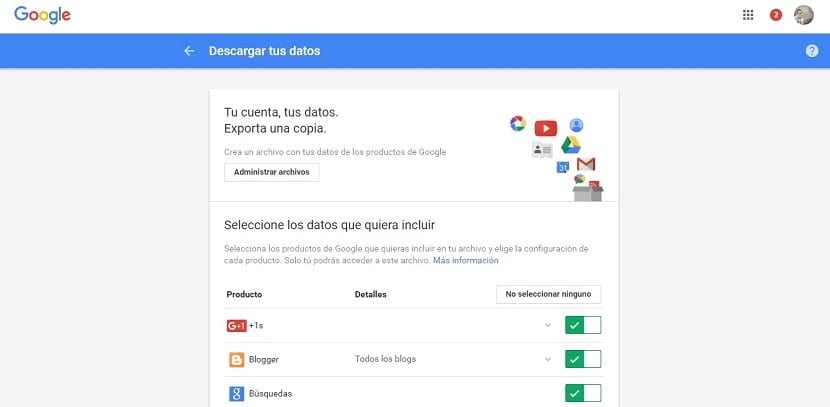
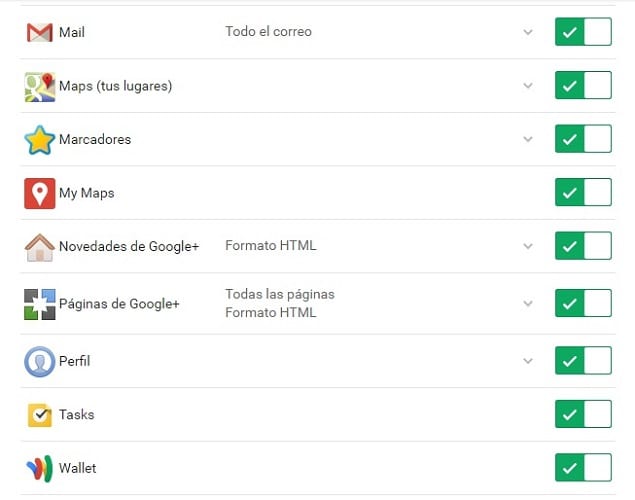
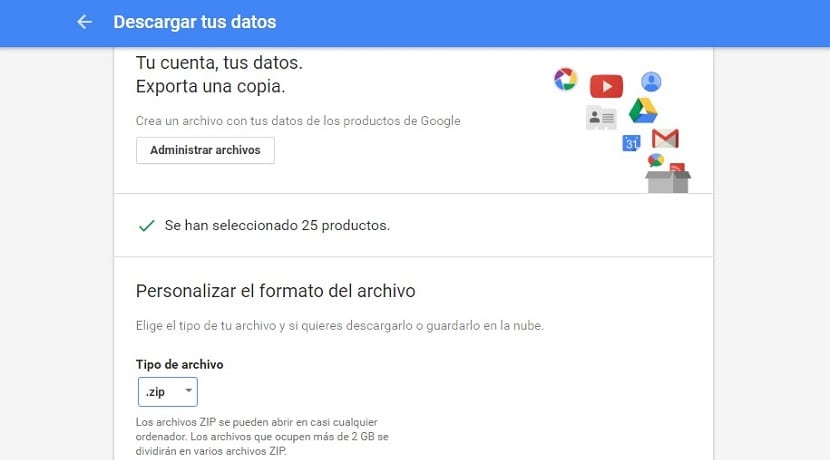
Він цього не знав. Тож таким чином ми робимо власну резервну копію, так?